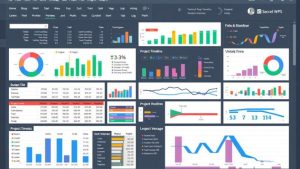WPS云文档支持离线编辑吗?全面解析与使用指南
在现代办公环境中,云文档因其便捷的协作功能和随时随地访问的特性,受到了广大用户的青睐。WPS Office作为国内知名的办公软件之一,其推出的“WPS云文档”服务也广受用户欢迎。然而,一个常见的疑问是:WPS云文档是否支持离线编辑?
本文将围绕这一问题展开深入探讨,包括WPS云文档的基本功能、离线编辑的支持情况、操作方法、注意事项以及实际应用场景,帮助用户全面了解WPS云文档在离线状态下的使用体验。
一、WPS云文档简介
WPS云文档是金山办公推出的一项云存储与协作服务,用户可以将文档上传至云端,并在不同设备间实现同步、共享和协作编辑。其主要功能包括:
多设备同步:支持PC端、移动端(iOS/Android)以及网页端访问。 实时协作:多人同时在线编辑同一文档。 自动保存与版本管理:文档修改自动保存,并支持历史版本回溯。 权限控制:可设置文档的查看、编辑权限。 安全加密:文档存储和传输过程中采用加密技术保障数据安全。这些功能使得WPS云文档成为个人用户和企业团队日常办公的得力助手。
二、WPS云文档是否支持离线编辑?
这是本文的核心问题。简短回答是:WPS云文档本身不支持完全意义上的“离线编辑”,但在特定条件下可以实现“本地缓存”或“下载后编辑”的方式来间接实现离线操作。
1. 什么是“离线编辑”?离线编辑指的是用户在没有网络连接的情况下,仍能对文档进行查看、编辑、保存等操作,并在网络恢复后自动同步修改内容。
2. WPS云文档的离线支持机制WPS云文档在离线状态下不能直接在云端进行编辑操作,但用户可以通过以下几种方式实现“离线使用”:
方式一:将文档下载到本地进行编辑
用户可以在有网络时,将云文档下载到本地设备(如电脑或手机),然后使用WPS Office本地客户端进行编辑。编辑完成后,重新连接网络后可手动上传更新后的文档。
方式二:使用WPS Office本地缓存功能
WPS Office客户端在打开云文档时会自动缓存部分文档内容。如果用户在断网前已经打开文档,可能仍能进行部分查看或编辑操作,但无法保存到云端,需手动保存为本地副本。
方式三:设置文档为“离线可用”(仅限移动端)
在WPS Office手机App中,用户可以将某些文档设置为“离线可用”,系统会将文档缓存到本地,用户在无网络环境下可查看和编辑,待恢复网络后手动同步。
三、如何在WPS中实现离线编辑文档?
虽然WPS云文档本身不支持自动同步的离线编辑,但通过以下步骤,用户可以有效地实现“离线编辑”的目的。
1. 在电脑端实现离线编辑步骤如下:
打开WPS Office客户端,登录账号。 进入“云文档”页面,找到需要编辑的文档。 点击右键选择“下载”或直接点击“另存为”,将文档保存到本地硬盘。 在断网状态下打开该本地文档进行编辑。 恢复网络连接后,将编辑后的文档重新上传至云文档,或使用“同步”功能替换原文件。注意:建议在上传前检查文档内容,避免覆盖他人修改。
2. 在手机端实现离线编辑步骤如下:
打开WPS Office App,登录账号。 进入“云文档”界面,找到需要离线使用的文档。 长按文档,选择“设为离线可用”。 文档将被缓存至本地,可在无网络时点击打开进行查看或编辑。 网络恢复后,手动点击“同步”按钮以更新云文档内容。提示:部分文档较大时,缓存可能需要一定时间,且占用手机存储空间。
四、WPS云文档离线编辑的优缺点分析
优点: 灵活性强:即使在网络不稳定或无网络环境下,也能通过本地编辑完成工作。 兼容性好:WPS Office支持多种文档格式(如docx、xlsx、pptx、pdf等),便于跨平台使用。 数据安全:文档在本地编辑期间不会被他人修改,避免冲突。 缺点: 不能实时同步:离线编辑的内容无法自动上传至云端,需手动操作。 版本管理复杂:多人协作时,容易因不同设备的版本不一致导致冲突。 依赖本地存储空间:频繁下载文档可能占用较多本地空间。五、适用场景与最佳实践建议
适用场景: 出差或外出办公:如在高铁、飞机上无法联网时,可提前将文档下载备用。 网络不稳定环境:如偏远地区、信号差的会议室等。 临时修改文档:需要快速修改文档但无法立即上传的情况。 最佳实践建议: 提前下载文档:在有网络时将重要文档下载到本地,避免临时断网影响工作。 使用版本号管理:在文件名中添加版本号(如“报告_v2.docx”),便于识别和管理。 定期同步更新:一旦恢复网络,尽快将本地修改同步至云端,避免版本冲突。 启用自动备份功能:WPS Office提供自动备份功能,可在本地保留多个历史版本。六、与其他云文档服务的对比
为了更全面地理解WPS云文档的离线编辑能力,我们将其与主流办公软件(如Microsoft OneDrive、Google Drive、腾讯文档等)进行对比:
功能WPS云文档Microsoft OneDriveGoogle Drive腾讯文档 支持离线编辑✅(需手动下载或缓存)✅(Office桌面版支持)✅(需Google Drive离线插件)❌(仅支持在线协作) 自动同步❌(需手动上传)✅(自动同步)✅(自动同步)✅(自动同步) 多人协作✅✅✅✅ 移动端离线可用✅✅✅❌ 本地缓存功能✅✅✅❌从对比可以看出,WPS云文档在离线编辑方面虽不如Microsoft或Google的云办公产品自动化程度高,但其灵活性和兼容性仍能满足大多数用户的基本需求。
七、总结
WPS云文档虽然不支持完全意义上的“自动离线编辑”功能,但通过下载文档至本地、设置离线缓存等方式,用户仍可以在没有网络的情况下完成文档的查看与编辑任务。对于大多数个人用户和小型团队来说,这种“半离线”的使用方式已经足够应对日常工作中的多种场景。
未来,随着WPS Office不断优化产品功能,相信其在离线编辑方面的体验也将进一步提升。建议用户根据自身需求合理使用WPS云文档的离线功能,结合本地与云端资源,实现高效办公。
参考链接:
WPS官方帮助中心 WPS Office官网 WPS云文档使用指南如需了解更多WPS Office相关技巧,欢迎持续关注本平台更新。